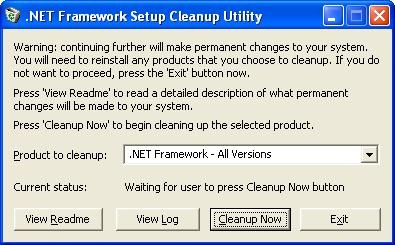Windows Expert Tool v4.8.0 [Recupera todas las contraseñas que están en Windows]
INFORMACION TECNICA
Archivo: Windows_Expert_Tool.exe
Tamaño: 1,2 MB
Idioma: Ingles
Desarrollador: Paiva
CRC32: 72ADEBB0
MD5: 1A32BAAEE3B97CE605062E7D850E785A
SHA1: E0AA8DF674F8DBB7180C0A6ABAB74E56AF82CD7F
.
.
DESCRIPCION:
Windows Expert Tool es libre y seguro para recuperar las contraseñas guardadas en los navegadores web, mensajerías instantáneas, clientes de correo electrónico, conexiones inalambricas (WEP/WAP), cuentas de usuario, contraseñas / datos de sus routers, sus USB existentes y claves de producto guardados en todos los sistemas operativos Microsoft Windows.
Esta herramienta funciona en ambas arquitecturas: Windows x64 y Windows X86.
Esta herramienta trabaja en conjuntamente con otras herramientas de recuperación del equipo Nirsoft.
Todos los derechos de estas herramientas son para los desarrolladores de Nirsoft.
Todas las contraseñas se guardan como archivos .txt en la carpeta ‘’Passwords”. Ejemplo: Passwords\FirefoxPass.txt
Es seguro y rápido.
.
.
RESULTADO AL SCANNER DE VIRUS:
Algunas herramientas de seguridad (antivirus y otros) detecta falsos positivos.
Si esto ocurre, simplemente:
1 - Desactive el Antivirus.
2 - Descomprimir: Windows_Expert_Tool_v4.8.0.rar
3 - Ejecutar: Windows Expert tool.exe
4 - Todas las claves son recuperadas...
5 - Encienda el Antivirus.
5 - Disfrute!
.
.
CAMBIOS
(Versión 4.8.0)
* Mejorado el descifrado de contraseñas en IE10 / Windows 7,
* Añadido soporte para las contraseñas de Internet Explorer 10.
* Corregido ProduKey para decodificar correctamente la clave de producto de Windows 8.
* Añadido soporte para Outlook 2013,
* Actualización de algunas herramientas
* Muchos errores corregidos
.
.
LO QUE ACTUALMENTE RECUPERA:
.
1 - Revela las clave de producto de Windows y Office:
* Microsoft Windows 98/ME
* Microsoft Windows 2000
* Microsoft Windows NT
* Microsoft Windows XP
* Microsoft Windows Vista
* Microsoft Windows Server 2003
* Microsoft Windows 7 (sólo funciona para algunas de las versiones de Windows 7)
* Microsoft Windows 8 RTM
* Microsoft Office 2000 (sólo se muestra ProductID)
* Microsoft Office 2003
* Microsoft Office 2007
* Microsoft Office 2010
* Microsoft SQL Server 2000
* Microsoft SQL Server 2005
* Microsoft Exchange Server 2000
* Microsoft Exchange Server 2003
.
2 - Revela las contraseñas de las siguientes aplicaciones de mensajería instantánea:
* MSN Messenger
* Windows Messenger (en Windows XP)
* Windows Live Messenger (en Windows XP/Vista/7)
* Yahoo Messenger (versiones 5.xy 6.x)
* Google Talk
* ICQ Lite 4.x/5.x/2003
* AOL Instant Messenger v4.6 o inferior, AIM 6.x, y AIM Pro.
* Trillian
* Trillian Astra
* Miranda
* GAIM / Pidgin
* MySpace IM
* PaltalkScene
* Digsby
.
3 - Revela las contraseñas y otros detalles de la cuenta para los siguientes clientes de correo:
* Outlook Express
* Microsoft Outlook 2000 (Solo cuentas POP3 y SMTP)
* Microsoft Outlook 2002/2003/2007/2010 / 2013 (Cuentas POP3, IMAP, HTTP y SMTP)
* Windows Mail
* Windows Live Mail
* IncrediMail
* Eudora
* Netscape 6.x/7.x (Si la contraseña no encriptada con clave maestra)
* Mozilla Thunderbird (Si la contraseña no esta encriptada con maestra)
* Grupo Correo gratis
* Yahoo! Mail - Si la contraseña se guarda en la aplicación Yahoo! Messenger.
* Correo de Hotmail / MSN - Si la contraseña se guarda en la aplicación MSN / Windows / Live Messenger.
* Gmail - Si la contraseña se guarda mediante la aplicación Gmail Notifier,
Google Desktop o Google Talk.
Para cada cuenta de correo electrónico, se muestran los siguientes campos: Nombre de la cuenta,
Aplicaciones, correo electrónico, servidor, tipo de servidor (POP3/IMAP/SMTP), nombre de usuario y la contraseña.
.
4 - Revela las contraseñas de los siguientes Navegadores Web:
* Todas las versiones de Internet Explorer navegador Web.
* Todas las versiones Google Chrome navegador Web.
* Todas las versiones de Firefox navegador Web.
* Todas las versiones de Opera navegador Web.
* Otros navegadores Web.
* Algunas versiones de Safari navegador Web.
.
5 - Claves de red inalámbrica WEP / WAP:
* Recupera todas las claves de red inalámbrica (WEP / WPA)
.
6 - Recupera todos los dialup/VPN:
* Enumera todas las entradas de acceso telefónico / VPN en los equipos y muestra sus datos de inicio de sesión: nombre de usuario, contraseña y dominio.
.
7 - Contraseñas de acceso:
* Contraseñas de usuarios de los ordenadores remotos en su red LAN.
* Las contraseñas de cuentas de correo en Exchange Server (almacenadas por Outlook 2003)
* Contraseñas de MSN Messenger / Windows Messenger cuentas Internet Explorer 7.x y 8.x: las contraseñas de sitios web protegidos con contraseña
(“Autenticación básica” o “Resumen de autenticación de acceso”)
El nombre del elemento de IE7 contraseñas siempre comienzan con el prefijo “Microsoft_WinInet”.
Las contraseñas almacenadas por Remote Desktop 6.
.
8 - Recuperar PassView de Router:
* El archivo de copia de seguridad del router por lo general contiene datos importantes, como su
Nombre del ISP de usuario / contraseña, la contraseña de acceso del router y wireless, las claves de red.
Aquí está la lista:
* Linksys WRT54GL (con firmware original o firmware Tomato), WRT54G
(Sólo algunos de ellos), WRT160N, y posiblemente modelos similares.
* Edimax BR6204WG, y posiblemente modelos similares.
* Siemens ADSL SL2-141, y posiblemente modelos similares.
* Dynalink RTA1025W, y posiblemente modelos similares.
* NETGEAR WGT624, y posiblemente modelos similares.
* ASUS WL-520g, modelos WL-600g, y posiblemente similar.
* ASUS RT-N10 +, y posiblemente otros modelos similares.
* Asus RT-N56U, y posiblemente modelos similares.
* D-Link DIR-655, DIR-300, y posiblemente modelos similares.
* Sanex SA 5100, y posiblemente modelos similares.
* Sitecom WL-351, WL-575, WL-312, y posiblemente modelos similares.
* COMTREND 536 + (Sólo Internet Entrar)
* EE.UU. Robótica 9108 ADSL (conexión a internet y acceso de administrador)
* D-Link DSL-2540U/BRU/D ADSL2 + DSL-2650U, DSL-520B
* D-Link DVA-G3170i/PT
* D-Link DSL-604T
* D-Link G3670B
* D-Link DSL-2640T
* D-Link DSL-G684T
* D-Link 2740B
* D-Link DIR-615 G2
* D-Link WBR-1310
* D-Link DSL-2543B
* D-Link DI-524
* D-Link DI-624 + A
* D-Link DIR-600
* TP-Link TD-8810 ADSL Modem / Router.
* Dynamode R-ADSL-C4-W-G1
* NetComm NB5Plus4 DSL
* Thomson TG580 DSL (sólo en el modo de volcado hexadecimal)
* Asus RT-G31
* HuaWei EchoLife HG520 (sólo algunos de ellos)
* Huawei HG526
* TP-LINK TL-WR841N
* TP-LINK TL-WR841DN
* TP-LINK TL-MR342
* TP-LINK TL-WR340G
* TP-LINK TL-R460
* TP-LINK TL-WR741ND v2.0
* TP-LINK TL-WR700N
* TP-LINK TL-WR740N
* TP-LINK TL-WA801N
* TP-LINK TL-WR541G
* TP-LINK TL-WR1043ND
* Belkin N + (F5D8236uk4)
* Mercurio MW54R
* Netgear DG632
* Netcomm NB6W
.
9 - Dispositivos USB:
* Muestra todos los dispositivos USB que actualmente conectados al equipo, así como todos los dispositivos USB que anteriormente solía guardar info.
.
CRÉDITOS:
Este proyecto no sería posible sin la ayuda de varias personas.
@Team Nirsoft, @Yen MDL Admin, @DARKOR04, @timesurfer, @Josh Cell, @Mariop, @7-eleven.hell-hole_rider, @jayblok y @Ustedes.
DESCARGAR